Áttekintés és beállítás NETGEAR r6300
Ebben a cikkben fogunk összpontosítani Netgear R6300 router. A fő különbség a többi routerov- egyik leggyorsabb Wi-Fi hálózatok 1300 GB / s, ezt úgy érjük el a Wi-Fi hálózati szabvány. Azonnal meg kell jegyezni, hogy egy ilyen nagy sebességet a PC / laptop / tablet kell állítani a Wi-Fi modul támogatja az IEEE ac szabvány. Ezen felül a router két USB porttal rendelkezik, amelyhez csatlakoztatható egy USB flash meghajtót vagy külső merevlemezt, nyomtatót, és elérhetővé teszi bármely eszközt a helyi hálózaton.
Ha vásárolni ezt a router a csomagoláson vhodit- router, külső tápegység 12 V 5 A gigabit patch kábel, Gyors telepítési útmutató.

Tavaszi Netgerar R6300 néz ki, elég extravagáns és eltér a szokásos megjelenési formája a router (a doboz antennák). De ő megjelenése vannak hátrányai, különösen az első oldalán a router könnyen karcolódik, és az ujjlenyomatok, ami rontja a megjelenését a készüléket. Nos, nem fogjuk lakik a külső, mert azt egy vásárolt nem az a tény, hogy élvezni.
A műszaki adatok:
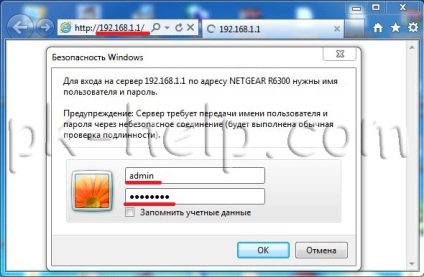
Kapunk a webes felület a router, ahol látjuk információt állapotáról eszköz- kapcsolat állapotát az internethez, az állam a vezeték nélküli hálózatok, az állam a kapcsolatban álló ügyfelek, a szülői felügyeleti beállításokat, ReadyShare működését és állapotát a látogatott hálózat.
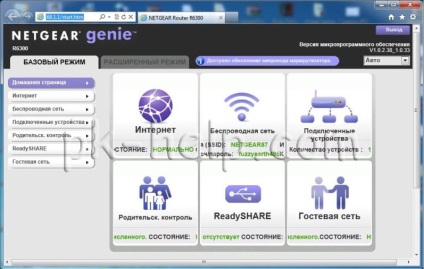
Az első dolog, amit meg kell állítania az interneten, ehhez a hálózathoz csatlakozni internet kábelt a router WAN portja. Ha csatlakozni az internethez meg kell adnia a felhasználónevét és jelszavát, akkor a „Internet”, és a helyes válasz a kérdésre: „Muszáj, hogy csatlakozzon az internethez, hogy adjon meg egy felhasználói nevet és jelszót” - „Igen”, akkor ki kell választania a kapcsolat típusát, és adja meg a bejelentkezési és a jelszót (router támogatja csatlakozás PPTP, PPPoE, L2TP), részletesebb információt az online telepítést, akkor kérdezze meg a szolgáltatót.
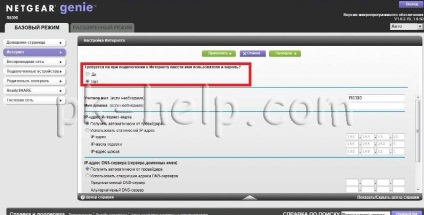
A firmware frissítése a Netgear R6300.
Amint tudja beállítani az interneten, azt javasoljuk, hogy frissítse a firmware-t, mert ez megy a „Advanced Mode” - „Felügyeleti eszközök” - „frissítése a router.” kattintson az „Ellenőrzés” gombra.

Ha van elérhető frissítés, akkor a program kérni fogja frissíteni a router, meg kell jegyezni, a kényelmet, a Netgear router, másokkal ellentétben, ők nem szükséges letölteni a firmware-külön, és adja meg a router maga natroykah- ellenőrzi és telepíti a firmware magát egy kattintás az egérrel. Ha van elérhető frissítés, kattintson az „Igen”, a router újraindul, és a legújabb firmware telepítése után néhány másodpercig.
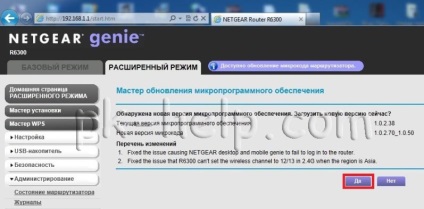
Beállítása Wi-Fi hálózathoz a Netgear R6300.
Itt tudja beállítani a Wi-Fi, a kattintás a „Vezeték nélküli hálózatok”. Jobb a vezeték nélküli hálózati beállítások mezőben válassza
Név (SSID) - adjon meg egy nevet a jövőben a Wi-Fi hálózatok, mint például az otthoni Wi-Fi, vagy hagyja meg.
Csatorna szabadság „Auto”.
Mode kiválasztásához maksimalnyy- 450 Mbit / s, a biztonsági beállításokat, akkor hagyjuk WPA2-PSK (AES). Ha a „Nem”, akkor lehet csatlakozni nélkül parolya- ez nem biztonságos, ha a WPA2-PSK (TKIP) vagy WPA2-PSK (TKIP) + WPA2-PSK (AES) a hálózathoz. akkor a vezeték nélküli hálózatot a korlátozott sebesség 54 Mbit / s.
A „jelmondatot” meg kell írni a jelszót, amelyeket használni fognak, hogy csatlakozzon egy Wi-Fi hálózathoz.
Úgy tűnik, a Wi-Fi hálózat beállítása befejeződött, de most be kell állítania a Wi-Fi 5 GHz, mert alá esik, és adja meg a beállításokat, mint a fent leírt, kivéve skorosti- megadja a maximális 1 300 Mbit / s.
Wi-Fi beállítása a 2,4 GHz frekvencián
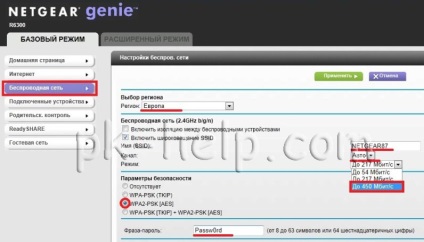
Wi-Fi beállítása az 5 GHz frekvencián
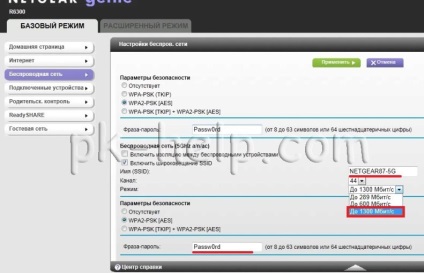
Ha szükség van, hogy a vendég a Wi-Fi hálózat, azaz a Egy második hálózat, amely nem kapcsolódik a fő (gyakran korlátozza a felhasználók hozzá csatlakoztatott helyi erőforrásokat azáltal, hogy csak egy Internet kapcsolat). Beállítani, hogy el kell mennie, hogy a „Guest Network”, és adja meg a szükséges beállításokat (gyakran a hálózaton letiltó jelszót).
Beállítása hálózati mappa a Netgear R6300.
Mielőtt megpróbálna csatlakozni USB eszközöket a Netgear R6300, akkor ellenőrizni kell, akkor elérhető, ha csatlakozik az USB porton keresztül, erre a router webes felületen menj az „Advanced Mode” - „Speciális beállítások” - „USB port beállítása” mellett az „Enable bármilyen USB a készülék, amely csatlakoztatva van USB-port „kell” Igen „vagy a csatlakoztatott eszköz hozzá kell adni a megbízható eszköz.
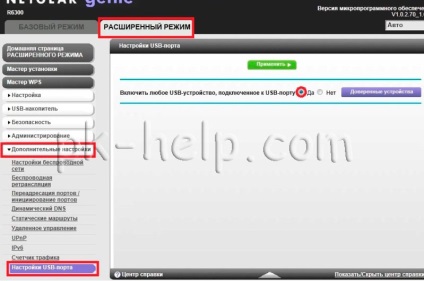
A router támogatja a FAT32 fájlrendszert, NTFS, ext2, ext3, HFS +. Ezért lehet zökkenőmentesen csatlakoztatható egy USB flash meghajtót vagy USB külső meghajtó (a tesztelt USB merevlemez 500 GB) és dolgozni vele. Csatlakoztat egy USB-meghajtót, kattintson a web interface „ReadySHARE” látni fogja a csatlakoztatott eszköz, ebben a példában egy külső USB merevlemez.
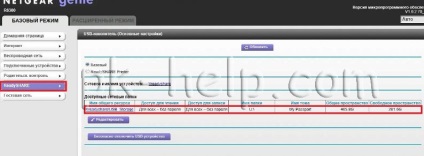
Amint az a táblázatból látható, hogy most az eszköz áll rendelkezésre a labdát \\ ReadyShare. Próbálja ki a Windows „Start”, és a keresési sáv adja \\ ReadyShare.

Megnyitjuk a mappát a meghajtó kattintva elviszi a tartalmát egy USB-meghajtó / USB flash meghajtót.
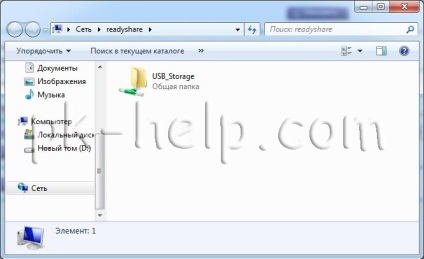
Érdemes hozzátenni, hogy tudod, hogy egy általános, nem csak az egész lemezt vagy USB flash meghajtót, de milyen öröm egy mappát, akkor meg kell nyomni a „Szerkesztés” gombra, és adja meg a kívánt könyvtárat, továbbá beállíthatja a jelszót a hálózati mappa.
Az első dolog az, hogy ellenőrizze a szolgáltatás engedélyezve média szerver. Ehhez a webes felületen, nyissa meg a „Advanced Mode”, válassza az „USB Drive” - „Media Server”, és nézd meg, hogy szükség van, hogy jelölje be az „Enable media server”, ha nem, meg kell szállítani.
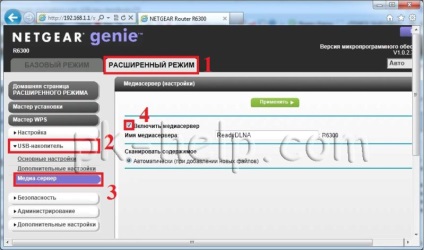
Most térjünk vissza a TV támogatja a DLNA és ellenőrzése. A munka DLNA érdemes megnézni, hogy egy megosztott hálózati meghajtó / flash meghajtó nem volt helyreállítási rekord, egyébként a TV nem lesz képes „látni” a fájlokat.
A vizsgálatok DLNA képes reprodukálni MKV filmek akár 20 GB-os, ugyanazt az eredményt mutatja megjelenése Seagate Central hálózati meghajtóra.
A nyomtató csatlakoztatása a Netgear R6300
Annak érdekében, hogy olyan hálózati nyomtatót keresztül Netgear R6300 kell tennie:
- Csatlakoztassa az USB-nyomtató USB-port a router a megfelelő kábellel.
- Telepítse az illesztőprogramot USB-nyomtató minden egyes számítógépre, amely használni fogja a nyomtatót.
Ha nincs meg a driver, látogasson el a gyártó weboldalára, és töltse le a legújabb verzióját a driver.
- Minden számítógép, amely használni fogja a nyomtatót, töltse le és telepítse a közüzemi ReadySHARE® nyomtató.
A telepítés után, a program nyitott, válassza ki a nyelvet, mert az orosz nem kell, hogy rendezze az angol nyelvet.
Az ablakban megjelenik a csatlakoztatott nyomtatót, válassza ki és kattintson a „Connect” gombra.
Miután csatlakoztatta, akkor a nyomtatót.
Nem lehet vásárolni egy eszköz emulátor futtatásához a webes felületen Netgear R6300 és látni, hogyan néz ki az interneten konfigurációs felület.
Miután beállította a vezeték nélküli router, akkor beállíthatja a LAN Windows XP vagy Windows 7. hogy egy hálózati mappába, vagy konfigurálja a hálózati nyomtatót.